Знаете ли вы, как увеличить яркость на ноутбуке
Сейчас практически невозможно встретить стационарный или портативный компьютер, в составе которого присутствует монитор устаревшей конструкции на базе технологии ЭЛТ. Нынче повсеместно применяется технология жидких кристаллов (LCD), позволяющая создавать компактные, долговечные и энергоэффективные устройства отображения.
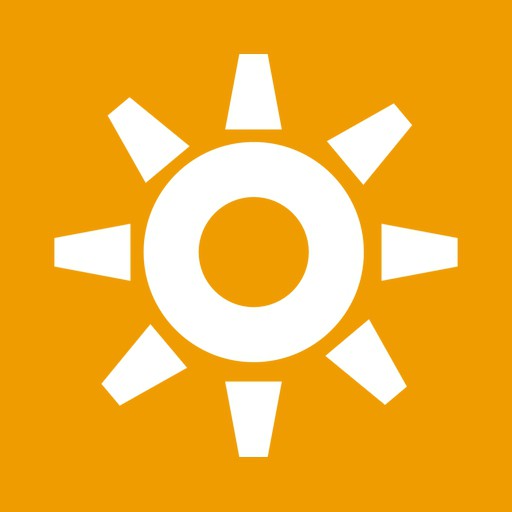
Листая книгу…
На самом деле в том, как увеличить яркость на ноутбуке, нет ничего сложного. Достаточно вспомнить слова известного юмориста и все-таки попробовать почитать инструкцию к компьютеру. Если она по какой-либо причине отсутствует, то нужно узнать точное название модели ноутбука (указано на наклейке), зайти на сайт фирмы-производителя и, указав модификацию, скачать документацию оттуда. Внимательно прочитав все, владелец обязательно найдет ответ на вопрос о том, как увеличить яркость на ноутбуке.
Для тех же, у кого нет возможности или желания вникать в инструкции, мы приведем несколько универсальных решений, которые работают практически на любом современном портативном компьютере.
Изучаем символы на кнопках
Многие производители, понимая нежелание людей читать инструкции, предусмотрели этот момент и нанесли на управляющие кнопки специальные обозначения-подсказки, которые могут быть поняты любым человеком, независимо от языковой принадлежности.
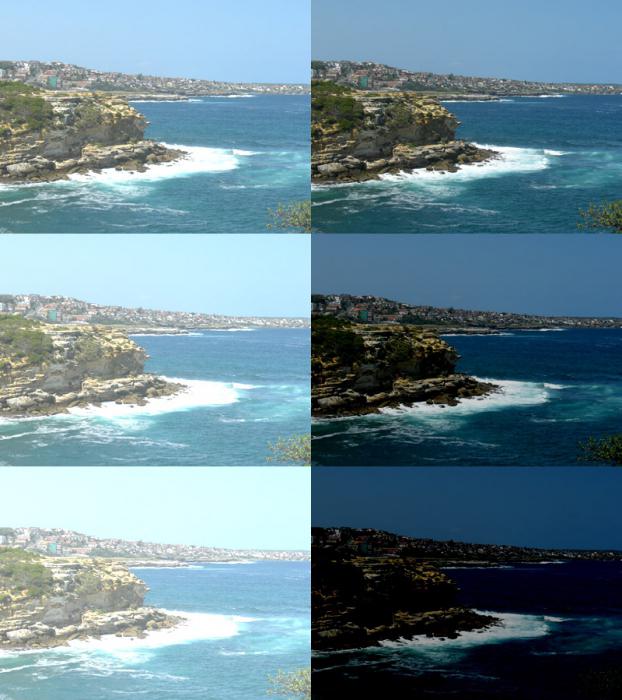
Как увеличить яркость на ноутбуке Samsung
Некоторые производители предусматривают альтернативные способы управления свечением дисплея. В частности, компания "Самсунг" предлагает два фирменных программных пакета – Samsung_Control_Center (SCC) и EDM (Easy Display Doctor). Работоспособность той или иной программы зависит от модели ноутбука, поэтому, если одно приложение не запустилось, то нужно инсталлировать другое.
Универсальная регулировка
Существует иной способ управления яркостью. Он заключается в использовании возможностей драйвера. Все разработчики управляющих программ предусматривают этот механизм. Например, владельцы видеокарт, основанных на чипах популярной компании Nvidia, должны нажать на рабочем столе левую кнопку мышки и выбрать «Панель управления Nvidia».

Проследовав по дереву меню к «Дисплей – Регулировка параметров цвета рабочего стола» и задействовав пункт «Use Nvidia settings», пользователь может управлять уровнями контрастности, яркости и гаммы.
Однако не только обладатели новейших операционок задаются вопросом о том, как увеличить яркость на ноутбуке. Windows XP, несмотря на более чем почтенный возраст, все еще работает на многих компьютерах. В этой операционной системе доступ к возможностям драйвера выполняется немного иначе: через нажатие левой кнопки мышки нужно вызвать меню, проследовать к настройкам экрана, а оттуда попасть в режим управления работой драйвера. Комбинации же кнопок работают независимо от версии установленного программного обеспечения, регулируя подсветку напрямую.
Похожие статьи
- Телефон Samsung Galaxy Ace S5830: описание, характеристики, тест, отзывы
- Игровой ноутбук MSI GS70: отзывы, обзор, характеристики
- Ноутбук Samsung RV515: обзор, технические характеристики и отзывы
- Как улучшить качество фотографии? Улучшить качество фотографии в "Фотошопе"
- Ноутбук Lenovo V580C: характеристики, отзывы
- Ноутбук "Леново G50": обзор, технические характеристики, особенности и отзывы
- Ноутбук Lenovo G500S: описание, характеристики, отзывы
